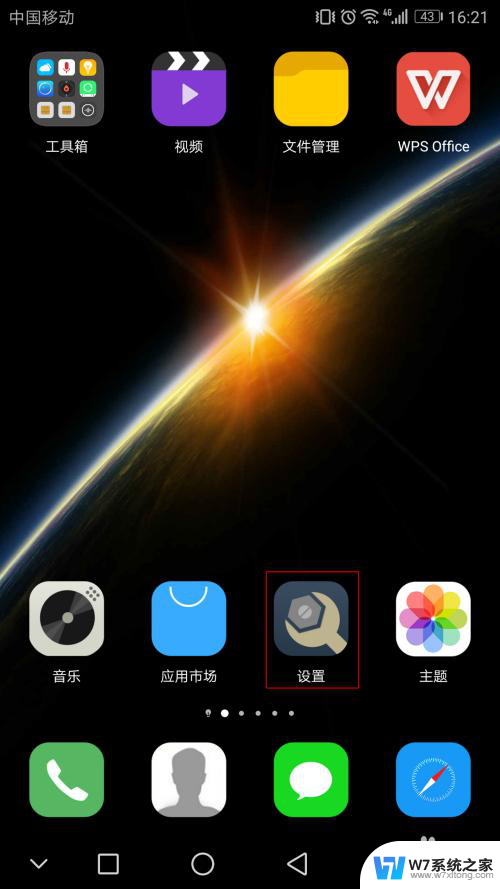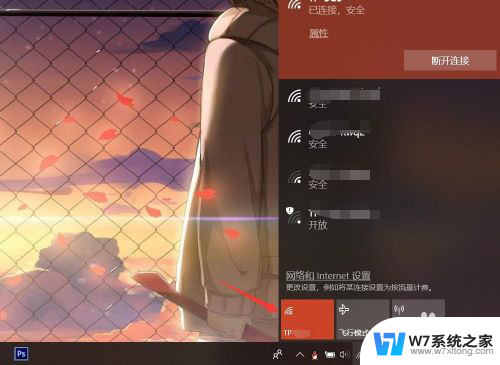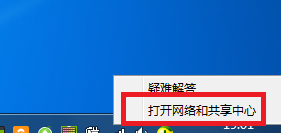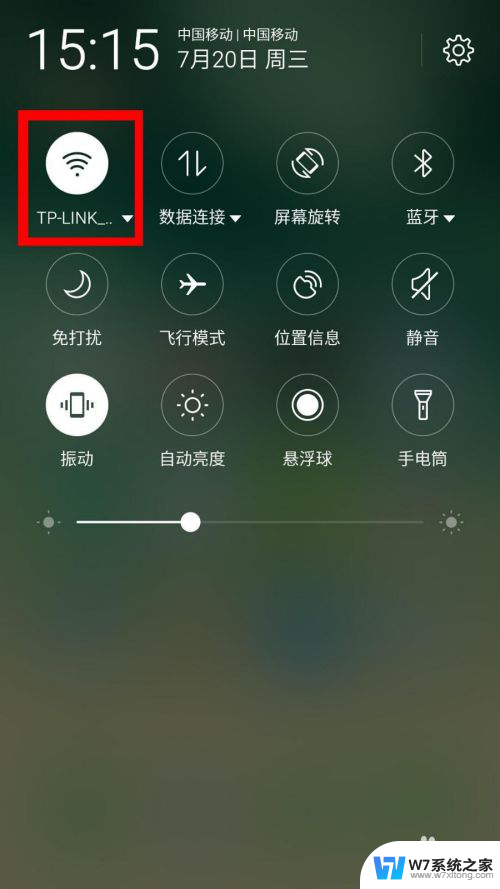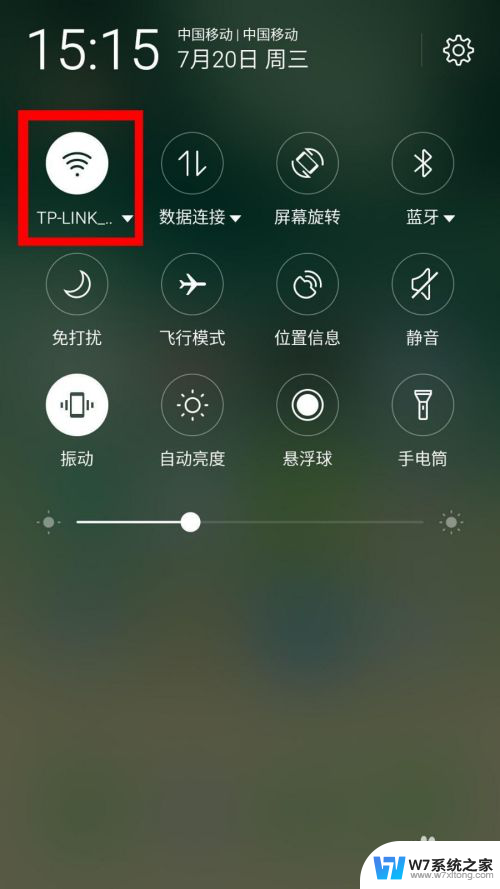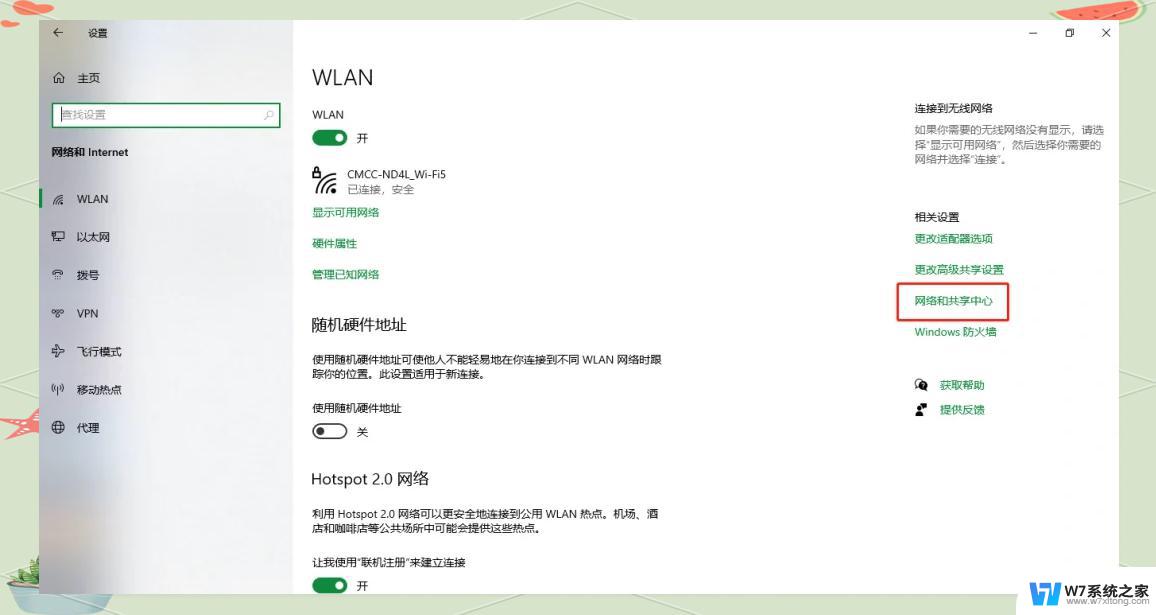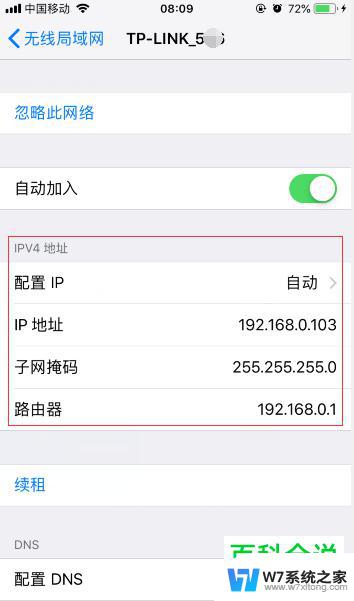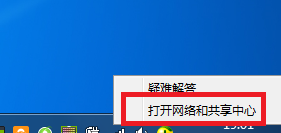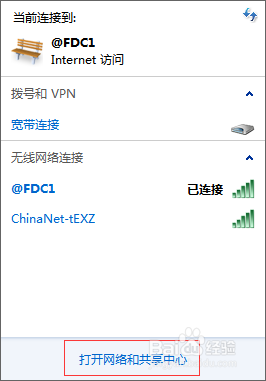电脑怎么查看已经连接的wifi密码 笔记本电脑如何查看已连接WiFi密码
更新时间:2024-08-07 09:42:58作者:jiang
在日常生活中,我们经常会连接不同的WiFi网络来上网,有时候我们可能会忘记已经连接的WiFi密码,这时就需要查看已连接的WiFi密码。对于笔记本电脑用户来说,如何查看已连接WiFi密码成为一个常见问题。下面就来介绍一下笔记本电脑怎么查看已经连接的WiFi密码的方法。
操作方法:
1.打开笔记本电脑,打开WLAN,连接到已有的无线网络。
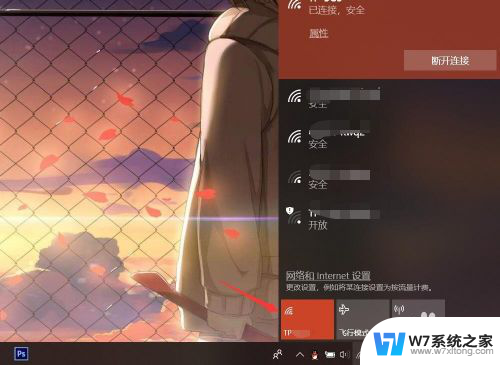
2.按下电脑键盘上的win键,进入开始界面,点击左侧齿轮进入【设置】。
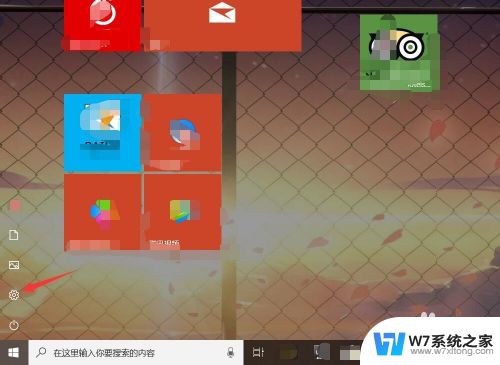
3.在设置界面,进入【网络和Internet】选项。
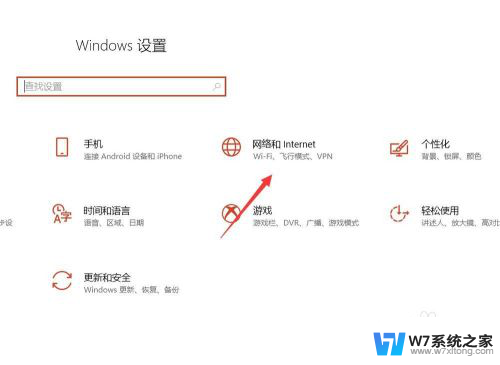
4.在网络和Internet界面,选中状态选项。并点击进入【网络和共享中心】。
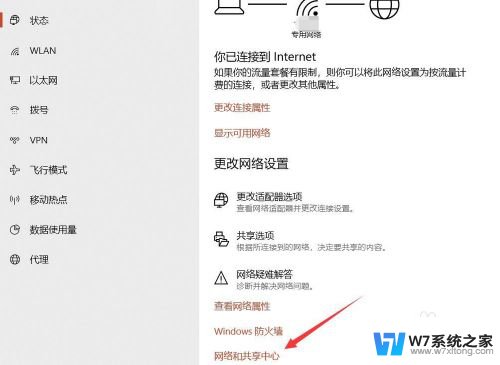
5.在网络和共享中心界面,点击WLAN连接的无线WiFi网络。
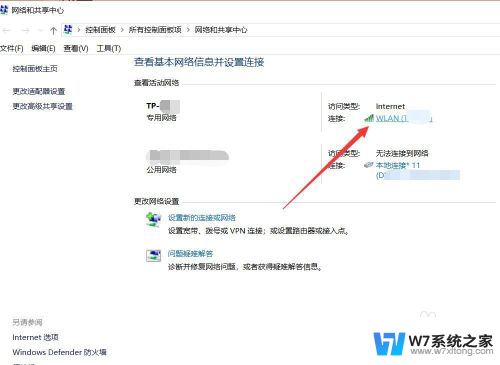
6.在WLAN窗口,可查看连接属性,点击【无线属性】。
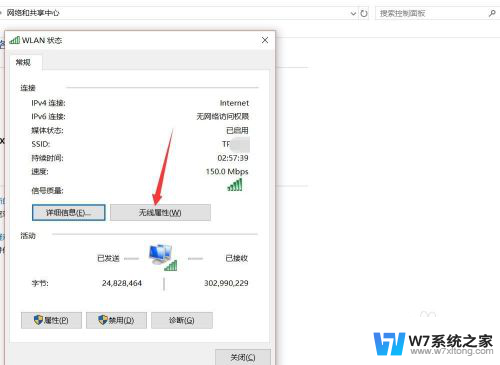
7.在无线网络属性面板,切换上方连接选项至【安全】。
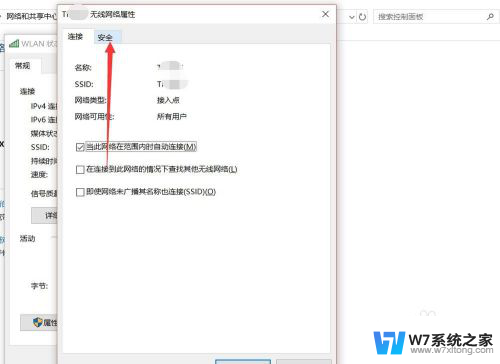
8.点击勾选下方【显示字符】,即可查看该无线网络密码详情。
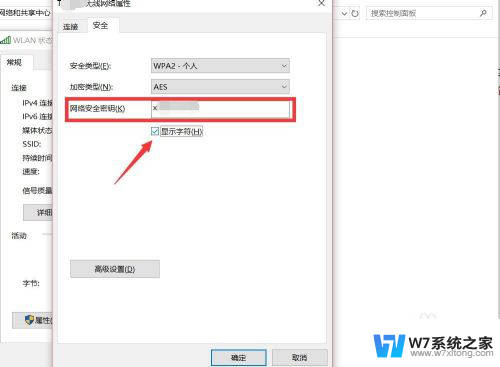
以上是关于如何查看已连接的Wi-Fi密码的全部内容,如果有遇到相同情况的用户,可以按照小编的方法来解决。